 說真格的 當初發表了這一篇"【教學】Digital Image Recovery 記憶卡搶救大師"
說真格的 當初發表了這一篇"【教學】Digital Image Recovery 記憶卡搶救大師"
其實只是剛好當時我自己的記憶卡暴走了
所以為了救活它 拼死拼活才有了這一篇文章
因為我自己很少有在使用錄影 所以就沒有經歷過
但是還是防範於未然比較好 所以替各位在重灌達人那邊找到了這篇文章
希望可以幫上各位的忙~~~
軟體名稱:Recuva File Recovery
軟體版本:v1.29.429
軟體語言:繁體中文、簡體中文(內含多國語系)
軟體性質:免費軟體
檔案大小:746KB
系統支援:Windows 98/2000/XP/2003/Vista
官方網站:http://www.recuva.com/
軟體下載:按這裡
Recuva File Recovery軟體提供相當特別的「指引精靈」功能,當我們要還原被誤刪的檔案時,可以先自行選擇檔案的類型,如圖檔、音樂、文件、影片…等,接著再依照原本檔案存放的位置來加快找回檔案的速度。除了指定尋找文件夾、磁碟機或記憶卡,我們也可指定只找「資源回收筒」或其他你指定的資料夾,這樣可以不用翻變整顆硬碟找檔案,只要針對檔案原本該在的地方去挖就好。
好啦 下載回來嚕 就來安裝看看嚕
一開始安裝就可以選擇中文嚕 真是貼心
反正就一直下一步就對了 也沒什麼特別的設定要去設定的
安裝好之後啟動就是這樣的精靈畫面 選下一步嚕
這邊可以看到 他可以搶救的檔案類型還真多耶
那就看你主要想搶救什麼資料 然後就按下一步嚕
OK 當你選擇好你要搶救的檔案類型進入下一步後
就會看到他會問你 原本這個要搶救的檔案存放在哪裡勒
如果不是很確定 當然就選第一個選項~我不確定嚕(還真是貼心的設計耶)
都設定好之後 進入下一步就會看到這個畫面
按開始 就會開始進行搶救嚕 你就會看到下面這個畫面
當然 整個作業的時間要看你本身電腦的速度來決定
我昨天試著使用的時候 第一次還給我當掉勒(是告訴我該換電腦了嗎)
當他完成以後就會出現下面這個畫面
就可以趕快看一下 是否有你要搶救的資料 如果有~就趕快勾選起來 然後按下開始搶救
接著點選還原後要存放的位置
請盡量儲存在與遺失檔案不同的磁碟機,避免因為重複寫入資料而導致更多救援失敗的狀況。
這樣我們要搶救的檔案救回來啦~









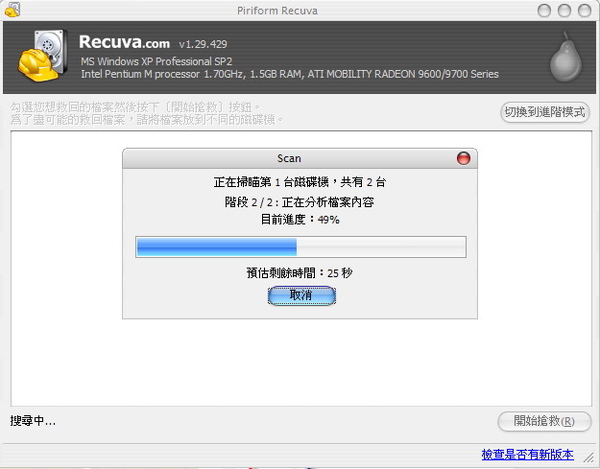
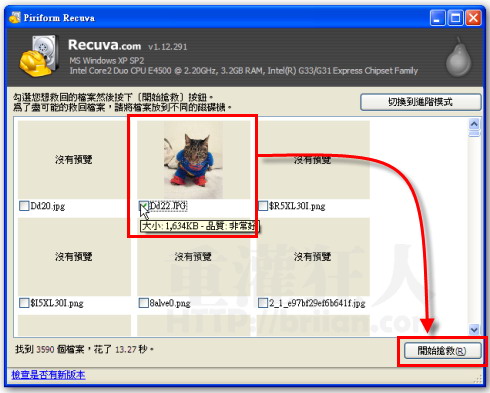

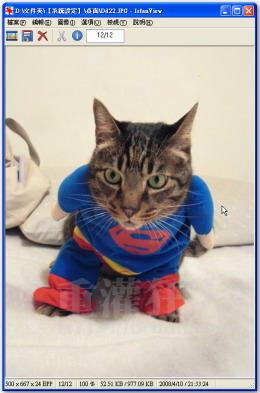






 留言列表
留言列表